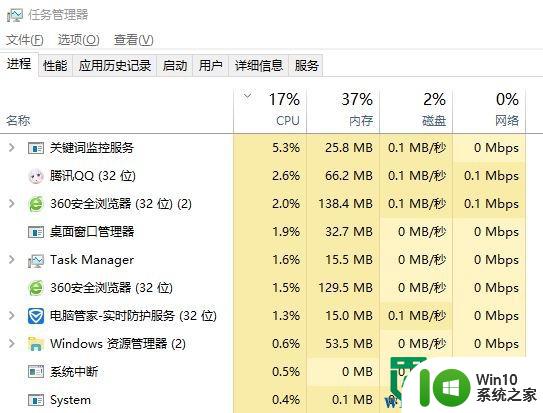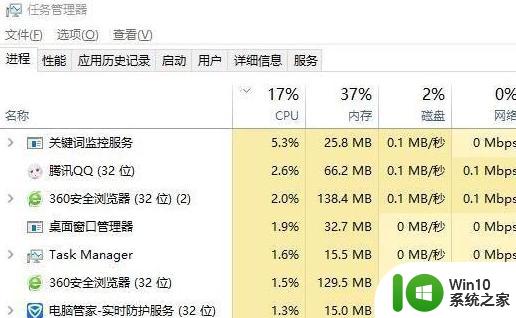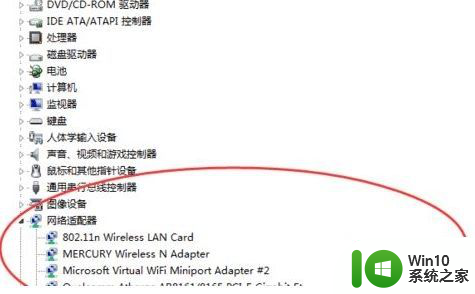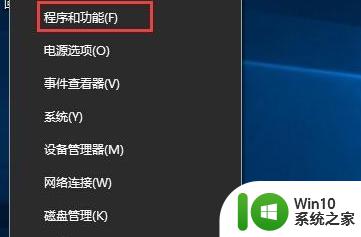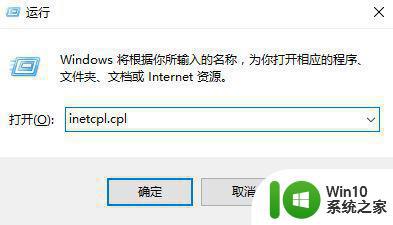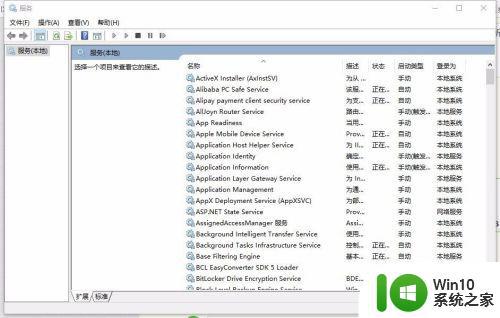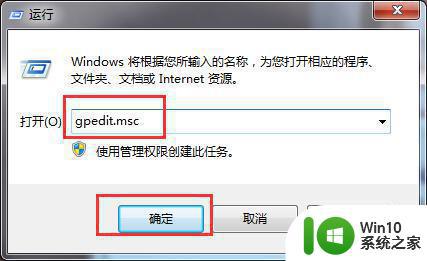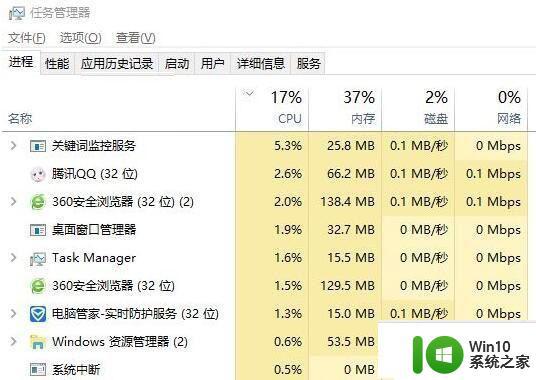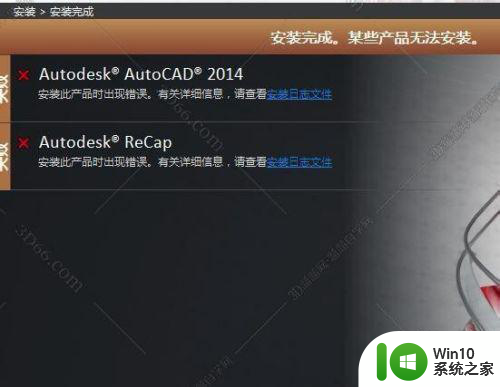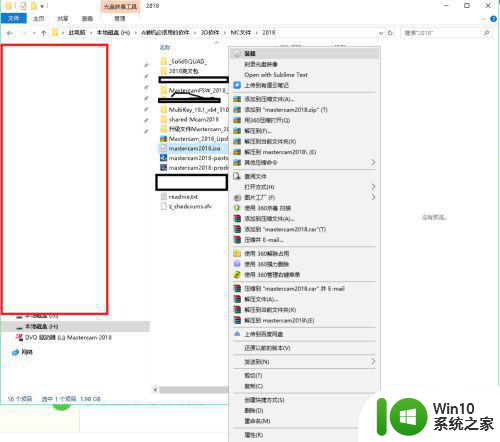win10战网无法安装的处理方法 暴雪战网安装失败怎么办
win10战网无法安装的处理方法,在使用Windows 10系统时,有些用户可能会遇到暴雪战网无法安装的问题,这对于热衷于玩暴雪游戏的玩家来说无疑是一大困扰,幸运的是我们可以采取一些简单的处理方法来解决这个问题。本文将介绍一些解决暴雪战网安装失败的方法,帮助大家顺利安装暴雪战网,畅快地享受游戏乐趣。无论是检查系统要求、更新系统补丁,还是清理残留文件、重新下载安装包,我们都可以尝试这些方法来解决问题。希望本文能帮助到遇到安装失败问题的玩家们,让他们尽快恢复到游戏的快乐中去。
推荐下载:win10最新版本
处理方法如下:
1、按Ctrl+Alt+Delete调出任务管理器,找到Battle.net相关进程选择后结束任务。(如果电脑开机后未运行过战网安装程序或客户端则可跳过此步)
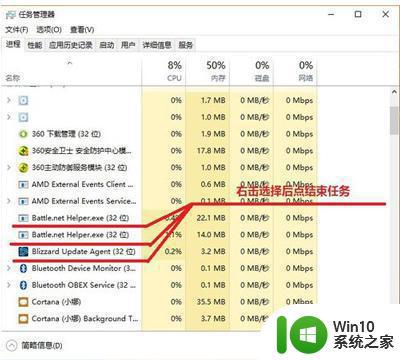
2、按Win+R键调出运行对话框,然后输入regedit点确定(如弹出用户账户控制点“ 是“),弹出注册表编辑器。
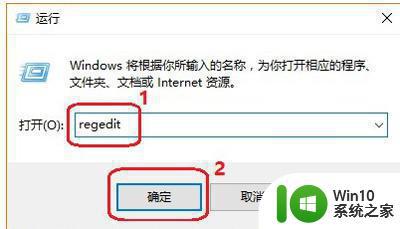
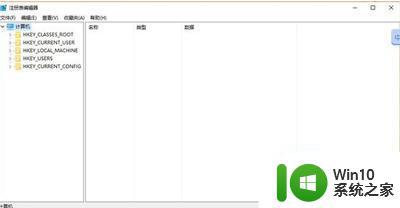
3、按Ctrl+F键,弹出查找对话框,在查找框里输入battle,然后选择查找下一个,接着先不要做其他操作。
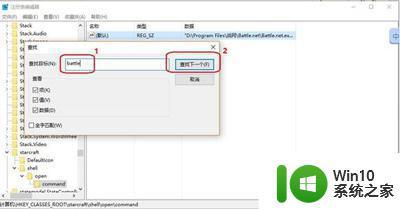
4、此时搜索结果是被选中状态(蓝色的),可能出现在左侧的文件夹里或者直接出现在右侧,不管出现在哪都按键盘上的Delete键,然后选确定。
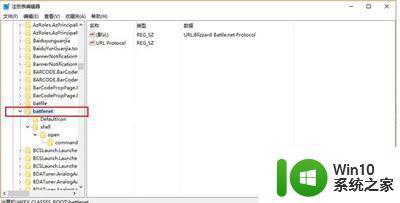
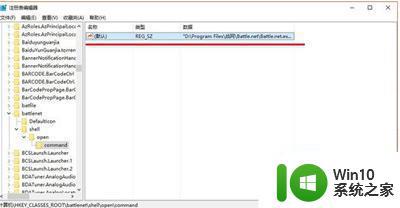
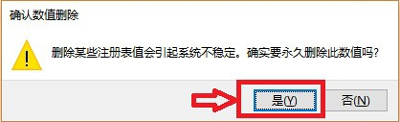
5、删除以后按F3键。自动搜索下一处,然后重复步骤4,即按Delete键然后选确定,直到搜索不到内容提示注册表搜索完毕为止,关闭注册表编辑器。
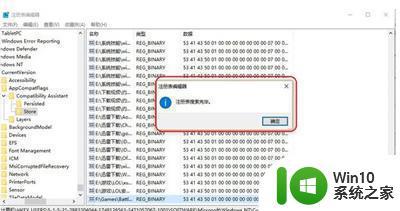
6、此部理论上可不做,不过我本人是做了的,建议最好操做一下。打开C盘,进入ProgramData,删除Battle.net和Blizzard Entertainment文件夹,再进入原来安装战网的目录删除Battle.net文件夹。
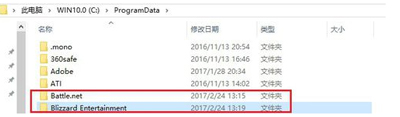
7、重要!!!重启电脑!!!!还有记得保存这篇经验,因为一会重启完你的战网就好了,最后一步,下载战网客户端安装程序,安装即可
以上就是解决win10战网无法安装的方法,如果你遇到了这个问题,不妨尝试一下小编提供的方法,希望能对你有所帮助。